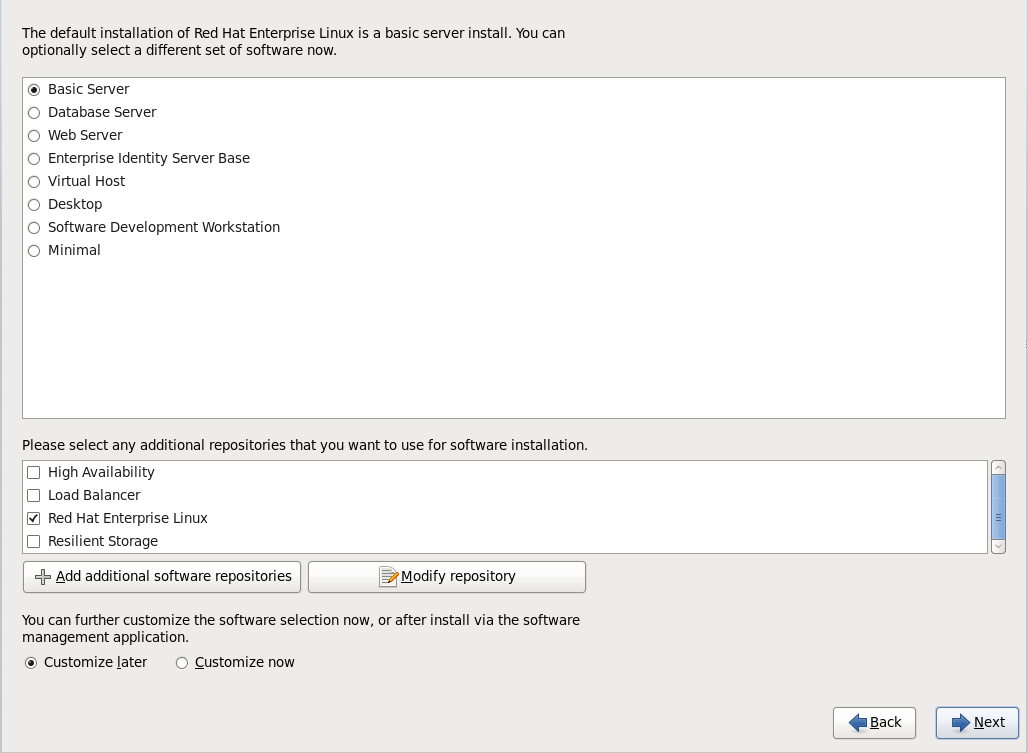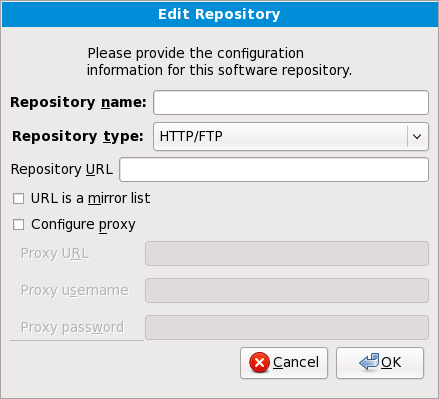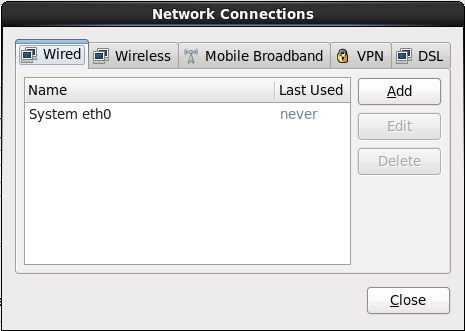9.18. Selezione dei gruppi dei pacchetti
Ora che avete effettuato la maggior parte delle selezioni riguardanti l'installazione, sarete pronti a confermare i pacchetti predefiniti, o a personalizzare i pacchetti per il sistema.
A questo punto potrete visualizzare la schermata Installazione pacchetti predefinita con i dettagli dell'insieme di pacchetti predefiniti per l'installazione di Red Hat Enterprise Linux. Questa schermata varia a seconda della versione di Red Hat Enterprise Linux che si sta installando.
Importante
Se installate Red Hat Enterprise Linux in modalità testo non sarà possibile selezionare i pacchetti. L'installer selezionerà i pacchetti solo dal gruppo di base e da quello principale. Alla fine del processo di installazione questi pacchetti saranno sufficienti per il corretto funzionamento del sistema, per le implementazioni di nuovi aggiornamenti e l'installazione dei pacchetti. Per cambiare la selezione dei pacchetti completare l'installazione e successivamente usare l'applicazione Aggiungi/Rimuovi Software per effettuare le modifiche desiderate.
Figura 9.49. Selezione dei gruppi dei pacchetti
Il processo di installazione di Red Hat Enterprise Linux carica in modo predefinito una selezione di software adeguata per un sistema implementato come server di base. Da notare che questa sezione non include un ambiente grafico. Per includere una selezione di software adatto per altri ruoli selezionare il pulsante corrispondente ad una delle seguenti opzioni:
- Server di base
- Questa opzione fornisce una installazione di base di Red Hat Enterprise Linux per un suo utilizzo sul server.
- Server database
- Questa opzione fornisce i database MySQL e PostgreSQL.
- Server web
- Questa opzione fornisce il web server Apache.
- Enterprise Identity Server Base
- Questa opzione fornisce OpenLDAP e System Security Services Daemon (SSSD) per la creazione di un server di autenticazione e identità.
- Host virtuale
- Questa opzione fornisce gli strumenti KVM e Virtual Machine Manager per la creazione di macchine virtuali e host.
- Desktop
- Questa opzione fornisce la suite di produttività OpenOffice.org, gli strumenti grafici come GIMP, e le applicazioni multimediali.
- Workstation di sviluppo software
- Questa opzione fornisce i vari strumenti necessari per compilare il software sul sistema Red Hat Enterprise Linux system.
- Minimo
- Questa opzione fornisce solo i pacchetti essenziali per eseguire Red Hat Enterprise Linux. Una installazione minima fornisce la base per un desktop appliance o server di base, massimizzando le prestazioni e la sicurezza su una installazione simile.
Se decidete di accettare l'attuale elenco dei pacchetti consultate la Sezione 9.19, «Installazione dei pacchetti».
Per selezionare un componente cliccare sulla casella corrispondente (consultare la Figura 9.49, «Selezione dei gruppi dei pacchetti»).
Per personalizzare ulteriormente il pacchetto, selezionare l'opzione Personalizza ora sulla schermata. Cliccando su verrà visualizzata la schermata, Selezione del gruppo di pacchetti.
9.18.1. Installazione da repositori aggiuntivi
Copia collegamentoCollegamento copiato negli appunti!
Durante l'installazione è possibile definire repositori aggiuntivi per aumentare la disponibilità software per il sistema. Un repositorio è una posizione della rete usata per archiviare i pacchetti software insieme ai metadati usati per la descrizione. Numerosi pacchetti software usati con Red Hat Enterprise Linux hanno bisogno di una installazione di software aggiuntivo. L'installer utilizza i metadati per soddisfare i requisiti per ogni parte di software selezionata per l'installazione.
Le opzioni di base sono:
- Il repositorio High Availability include i pacchetti per il clustering ad elevata disponibilità (conosciuto anche come failover clustering) usando il componente Red Hat High-availability Service Management.
- Il repositorio Load Balance include i pacchetti per il clustering per il bilanciamento del carico usando Linux Virtual Server (LVS).
- Il repositorio di Red Hat Enterprise Linux viene automaticamente selezionato. Esso contiene una raccolta completa di software rilasciata come Red Hat Enterprise Linux 6, con le rispettive versioni software correnti al momento della release.
- Il repositorio Resilient Storage include i pacchetti per lo storage clustering utilizzando il global file system (GFS) di Red Hat.
Per maggiori informazioni sul clustering con Red Hat Enterprise Linux 6, consultate la Red Hat Enterprise Linux 6 Cluster Suite Overview, disponibile su https://access.redhat.com/knowledge/docs/manuals/.
Figura 9.50. Come aggiungere un repositorio software
Per includere il software di altri repositori selezionate Aggiungi repositori software aggiuntivi e fornire la posizione del repositorio.
Per modificare una posizione del repositorio software esistente selezionare il repositorio nell'elenco e successivamente Modifica repositorio.
Se modificate le informazioni del repositorio durante una installazione diversa da quella di rete, come ad esempio da un DVD di Red Hat Enterprise Linux, l'installer richiederà l'inserimento delle informazioni relative alla configurazione di rete.
Figura 9.51. Selezionare l'interfaccia di rete
- Selezionare una interfaccia dal menu a tendina.
- Selezionare .
Anaconda attiva l'interfaccia selezionata e successivamente avvia il NetworkManager per la sua configurazione.
Figura 9.52. Collegamenti di rete
Per informazioni su come utilizzare NetworkManager consultare Sezione 9.7, «Impostazione nome host»
Selezionando Aggiungi i repositori software aggiuntivi sarete in grado di visualizzare il dialogo Modifica repositorio. A questo punto fornire un Nome repositorio e l'URL repositorio per la sua posizione.
Dopo aver individuato un mirror, per determinare l'URL del usare trovare la directory sul mirror che contiene la directory
repodata.
Una volta fornite le informazioni per un repositorio aggiuntivo l'installer legge i metadati del pacchetto attraverso la rete. Il software contrassegnato viene incluso nel sistema di selezione del gruppo di pacchetti.
Avvertimento
Se selezionate Indietro nella schermata di selezione dei pacchetti, qualsiasi ulteriore dato inserito sarà perso. Ciò vi permetterà di cancellare qualsiasi repositorio aggiuntivo. Attualmente non è disponibile alcun metodo per cancellare un repositorio una volta inserito.